A Virt Viewer a KVM virtuális gépek elérésére szolgál a SPICE távoli asztali protokoll használatával. A VMware Remote Console (VMRC) alternatívája a KVM virtualizációs megoldásokhoz, mint például a Proxmox. A Virt Viewer számos fejlett funkcióval rendelkezik, például a VMware Remote Console (VMRC).
A Virt Viewer lehetővé teszi, hogy:
- Csatlakozzon távolról a KVM virtuális gépekhez a SPICE távoli asztali protokollon keresztül
- Automatikusan állítsa be a KVM virtuális gépek megjelenítési felbontását
- Használjon több monitort a KVM virtuális gépekhez
- USB-eszközök átvitele a számítógépről a KVM virtuális gépekre
- Oszd meg a mappákat a számítógépről a KVM virtuális gépekre
Ebben a cikkben bemutatom, hogyan kell telepíteni a Virt Viewert a legnépszerűbb Linux disztribúciókra. Tehát kezdjük!
A Virt Viewer telepítése az Ubuntu 20-ra.04 LTS
A Virt Viewer elérhető az Ubuntu 20 hivatalos csomagtárában.04 LTS. Tehát könnyen telepíthető.
Először frissítse az APT csomag-tárház gyorsítótárát a következő paranccsal:
$ sudo apt frissítés
Frissíteni kell az APT csomagtárház gyorsítótárát.
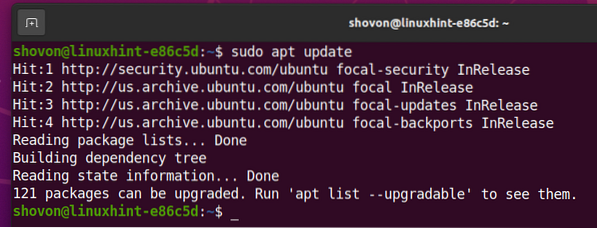
A Virt Viewer telepítése az Ubuntu 20-ra.04 LTS, futtassa a következő parancsot:
$ sudo apt install virt-viewer --no-install-ajánlja --no-install-javaslatot
A telepítés megerősítéséhez nyomja meg az Y, majd a gombot
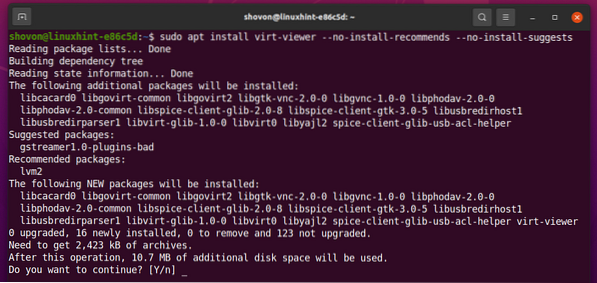
A Virt Viewer telepítése folyamatban van. Lehet, hogy néhány másodpercbe telik.
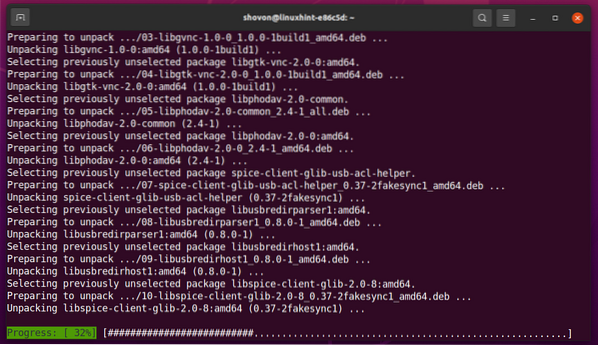
Ekkor telepíteni kell a Virt Viewert.
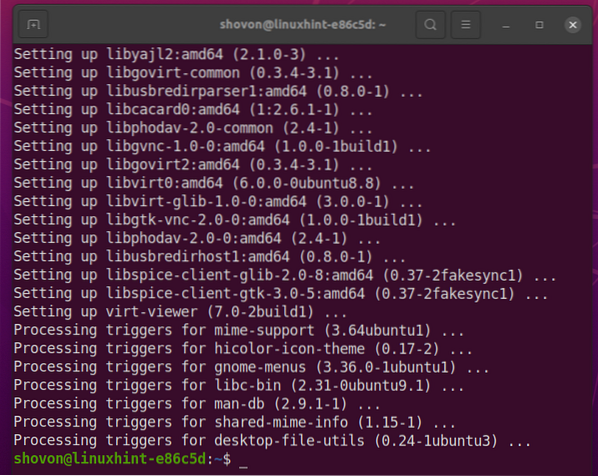
A Virt Viewer telepítése a Debian 10-re
A Virt Viewer elérhető a Debian 10 hivatalos csomagtárában. Tehát könnyen telepíthető.
Először frissítse az APT csomagtárház gyorsítótárát a következő paranccsal:
$ sudo apt frissítés
Frissíteni kell az APT csomagtárház gyorsítótárát.
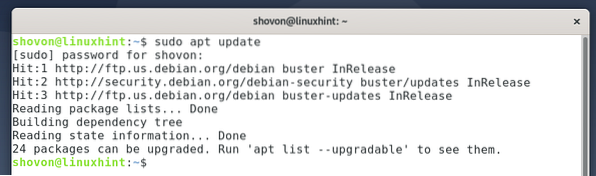
A Virt Viewer telepítéséhez a Debian 10-re futtassa a következő parancsot:
$ sudo apt install virt-viewer --no-install-ajánlja --no-install-javaslatot
A telepítés megerősítéséhez nyomja meg az Y, majd a gombot <Belép>.
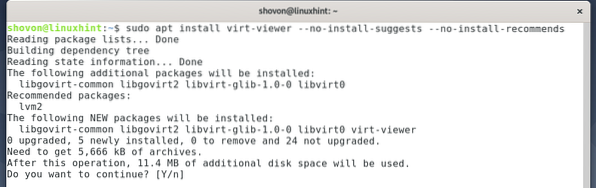
A Virt Viewer telepítése folyamatban van. Lehet, hogy néhány másodpercbe telik.
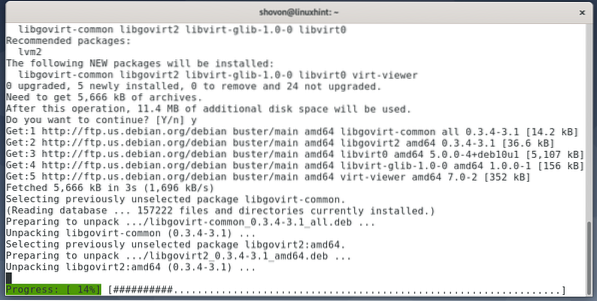
Ekkor telepíteni kell a Virt Viewert.
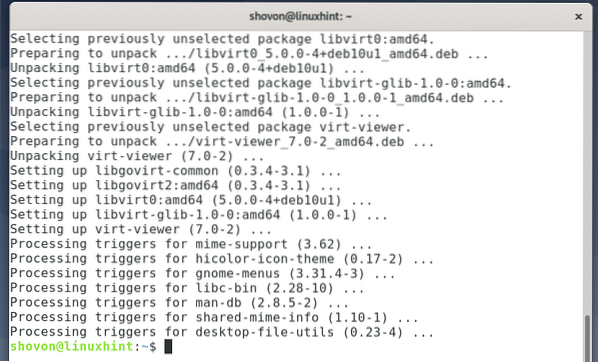
A Virt Viewer telepítése a Linux Mint 20-ra
A Virt Viewer elérhető a Linux Mint 20 hivatalos csomagtárában. Tehát könnyen telepíthető.
Először frissítse az APT csomag-tárház gyorsítótárát a következő paranccsal:
$ sudo apt frissítés
Frissíteni kell az APT csomagtárház gyorsítótárát.
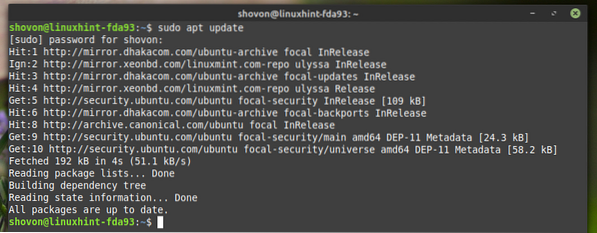
A Virt Viewer telepítéséhez a Linux Mint 20-ra futtassa a következő parancsot:
$ sudo apt install virt-viewer
A telepítés megerősítéséhez nyomja meg a gombot Y majd nyomja meg <Belép>.
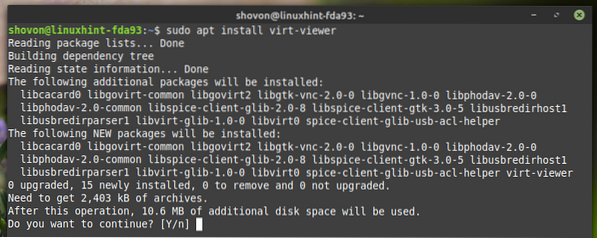
A Virt Viewer telepítése folyamatban van. Lehet, hogy néhány másodpercbe telik.
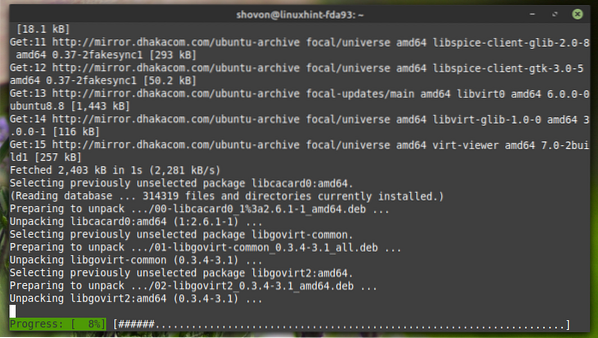
Ekkor telepíteni kell a Virt Viewert.
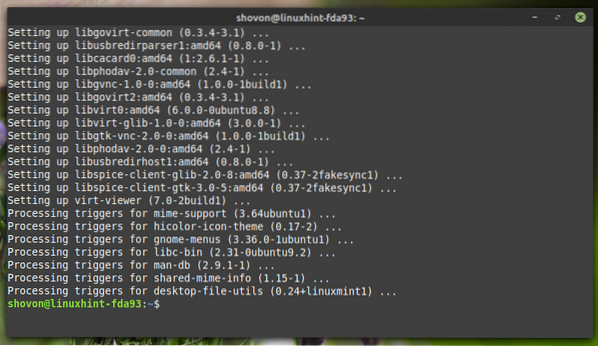
A Virt Viewer telepítése a CentOS / RHEL 8-ra
A Virt Viewer elérhető a CentOS / RHEL 8 hivatalos csomagtárában. Tehát könnyen telepíthető.
Először frissítse a DNF csomagtárház gyorsítótárát a következő paranccsal:
$ sudo dnf makecache
Frissíteni kell a DNF csomagtárház gyorsítótárát.
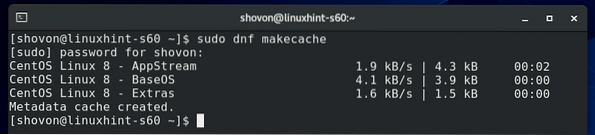
A Virt Viewer CentOS / RHEL 8 rendszerre történő telepítéséhez futtassa a következő parancsot:
$ sudo dnf install virt-viewer
A telepítés megerősítéséhez nyomja meg a gombot Y majd nyomja meg <Belép>.
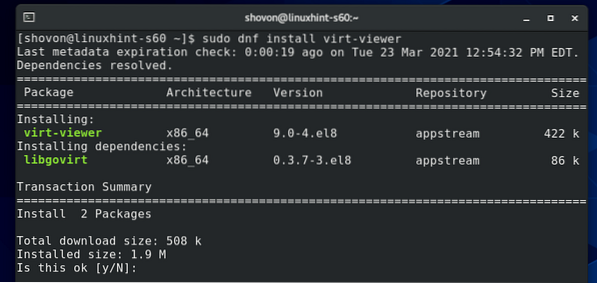
A Virt Viewert telepíteni kell.
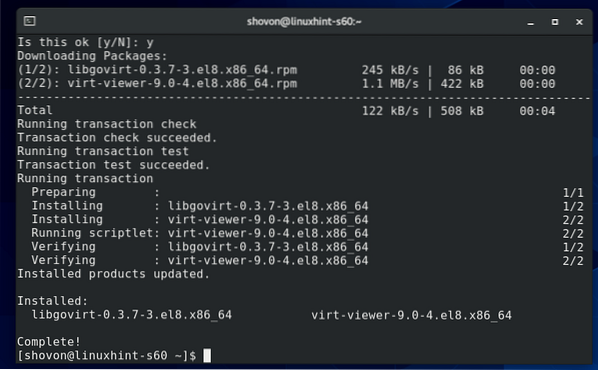
A Virt Viewer telepítése a Fedora 33-ra és a Fedora 34-re
A Virt Viewer elérhető a Fedora 33 és a Fedora 34 hivatalos csomagtárában. Tehát könnyen telepíthető.
Először frissítse a DNF csomagtárház gyorsítótárát a következő paranccsal:
$ sudo dnf makecache
Frissíteni kell a DNF csomagtárház gyorsítótárát.
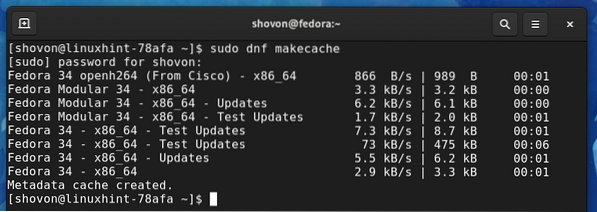
A Virt Viewer Fedora 33 vagy Fedora 34 rendszerre történő telepítéséhez futtassa a következő parancsot:
$ sudo dnf install virt-viewer
A telepítés megerősítéséhez nyomja meg a gombot Y majd nyomja meg <Belép>.
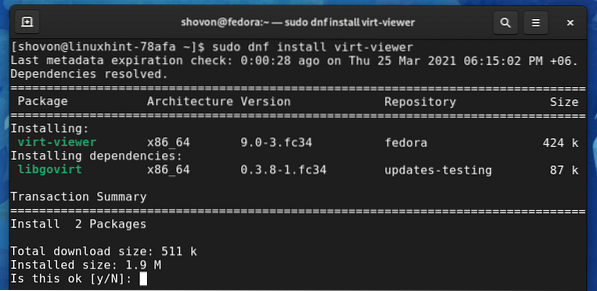
A Virt Viewert telepíteni kell.
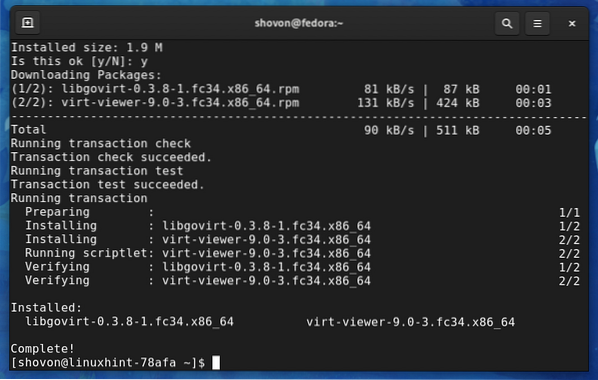
A Virt Viewer telepítése Arch Linux rendszerre
A Virt Viewer elérhető az Arch Linux hivatalos csomagtárában. Tehát könnyen telepíthető.
Először frissítse a Pacman csomag-tárház gyorsítótárát a következő paranccsal:
$ sudo pacman -Sy
A Pacman csomag-tárház gyorsítótárát frissíteni kell.
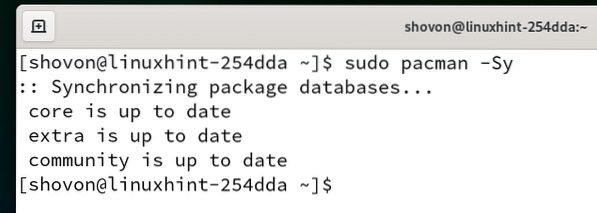
A Virt Viewer Arch Linux rendszerre történő telepítéséhez futtassa a következő parancsot:
$ sudo pacman -S virt-viewer
A telepítés megerősítéséhez nyomja meg a gombot Y majd nyomja meg <Belép>.
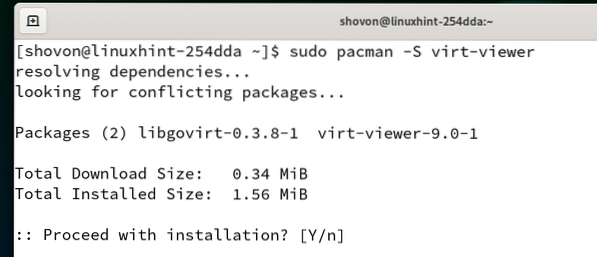
A Virt Viewert telepíteni kell.
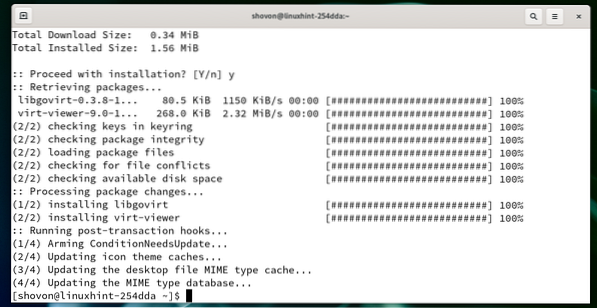
A Virt Viewer telepítése a Manjaro 21-re
A Virt Viewer elérhető a Manjaro 21 hivatalos csomagtárában. Tehát könnyen telepíthető.
Először frissítse a Pacman csomag-tárház gyorsítótárát a következő paranccsal:
$ sudo pacman -Sy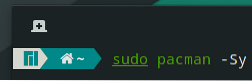
A Pacman csomag-tárház gyorsítótárát frissíteni kell.
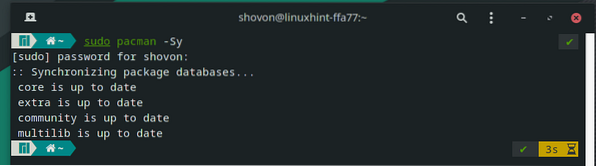
A Virt Viewer Manjaro programra történő telepítéséhez futtassa a következő parancsot:
$ sudo pacman -S virt-viewer
A telepítés megerősítéséhez nyomja meg a gombot Y majd nyomja meg <Belép>.
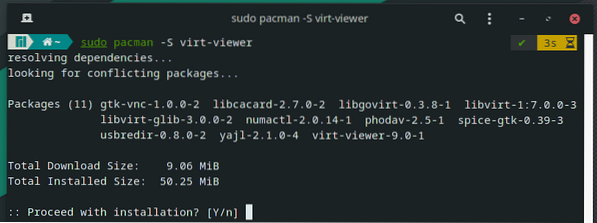
A Virt Viewer telepítése folyamatban van. Lehet, hogy néhány másodpercbe telik.
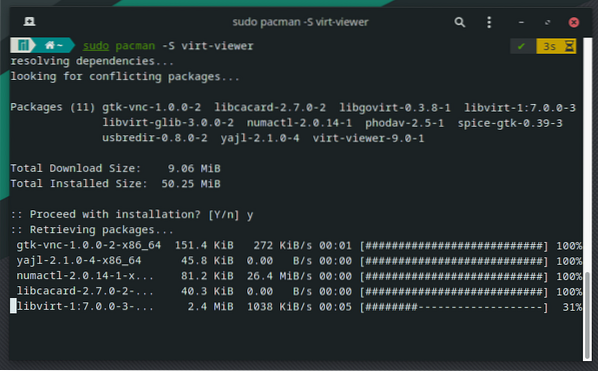
A Virt Viewert telepíteni kell.
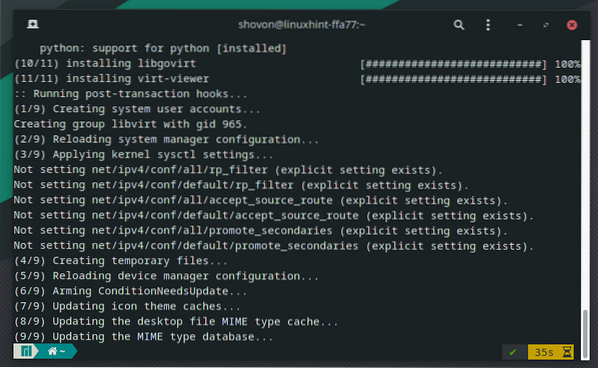
A Virt Viewer használata a Proxmox virtuális gépekhez való csatlakozáshoz
Ebben a részben bemutatom, hogyan használhatja a Virt Viewer-t egy Proxmox VE virtuális géphez való csatlakozáshoz.
Amint az alábbi képernyőképen látható, létrehoztam egy Proxmox virtuális gépet s02.
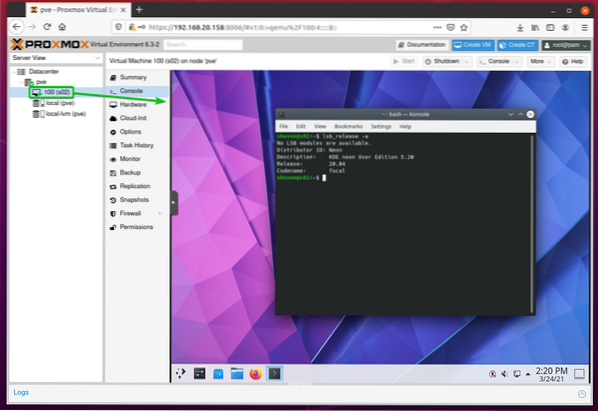
A Proxmox virtuális gép elérése s02 val vel Virt Viewer, győződjön meg arról, hogy a Hardver megjelenítése a virtuális gép értéke SPICE (qxl), az alábbi képernyőképen jelölt módon.
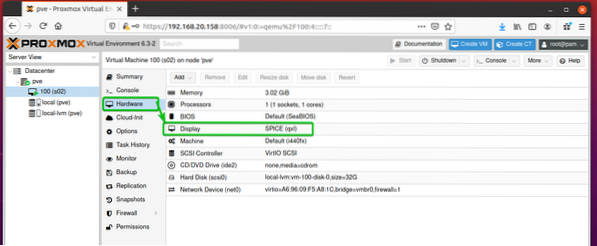
A Proxmox virtuális gép elérése s02 a Virt Viewer alkalmazással kattintson a gombra Konzol> SPICE, az alábbi képernyőképen jelölt módon.
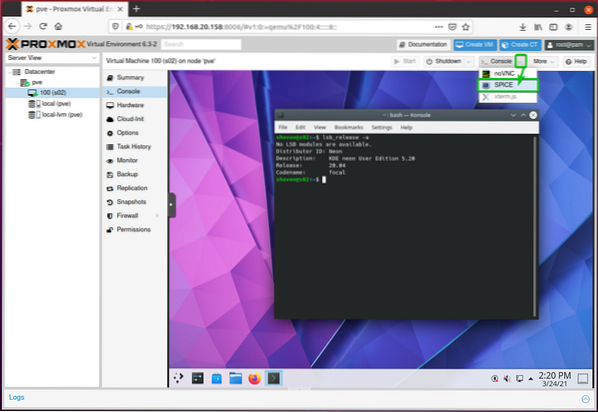
Válassza a lehetőséget Nyitott, győződjön meg arról, hogy Távoli megtekintő van kiválasztva a legördülő menüben, és kattintson a gombra rendben, az alábbi képernyőképen jelölt módon.
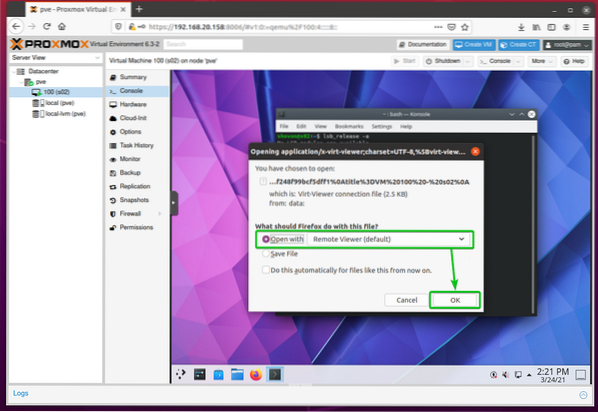
A Proxmox virtuális gép s02 -val kell nyitni Virt Viewer, ahogy az alábbi képernyőképen láthatja.
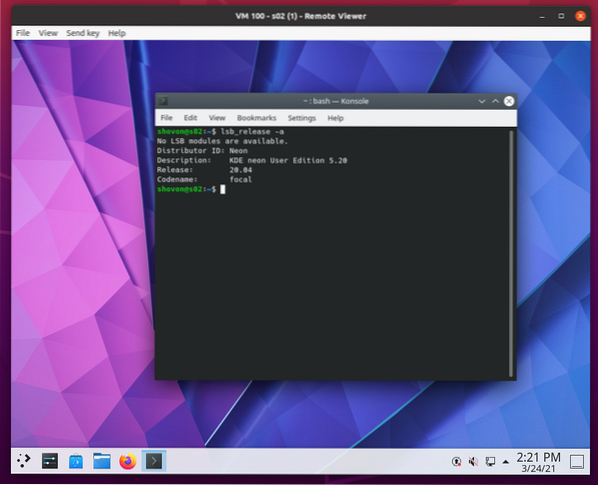
Következtetés
Ebben a cikkben megmutattam, hogyan kell telepíteni a Virt Viewert az Ubuntu 20-ra.04 LTS, Debian 10, Linux Mint 20, CentOS / RHEL 8, Fedora 33, Fedora 34, Arch Linux és Manjaro 21. Megmutattam azt is, hogyan férhet hozzá egy Promox VE virtuális géphez a Virt Viewer segítségével.
 Phenquestions
Phenquestions


